Dell Inspiron 7373 User Manual [in]
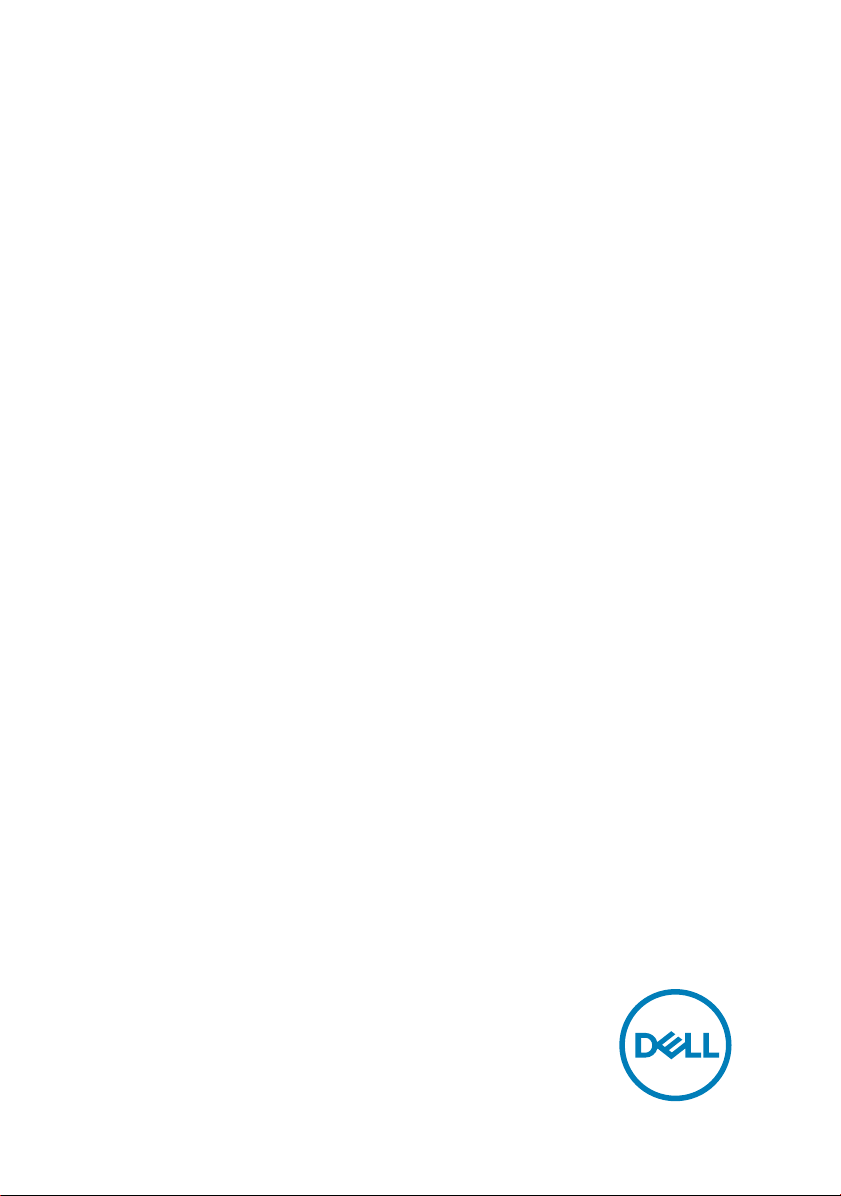
Inspiron 13 7000 2-in-1
Manual Servis
Model Komputer: Inspiron 13-7373
Model Resmi: P83G
Tipe Resmi: P83G001
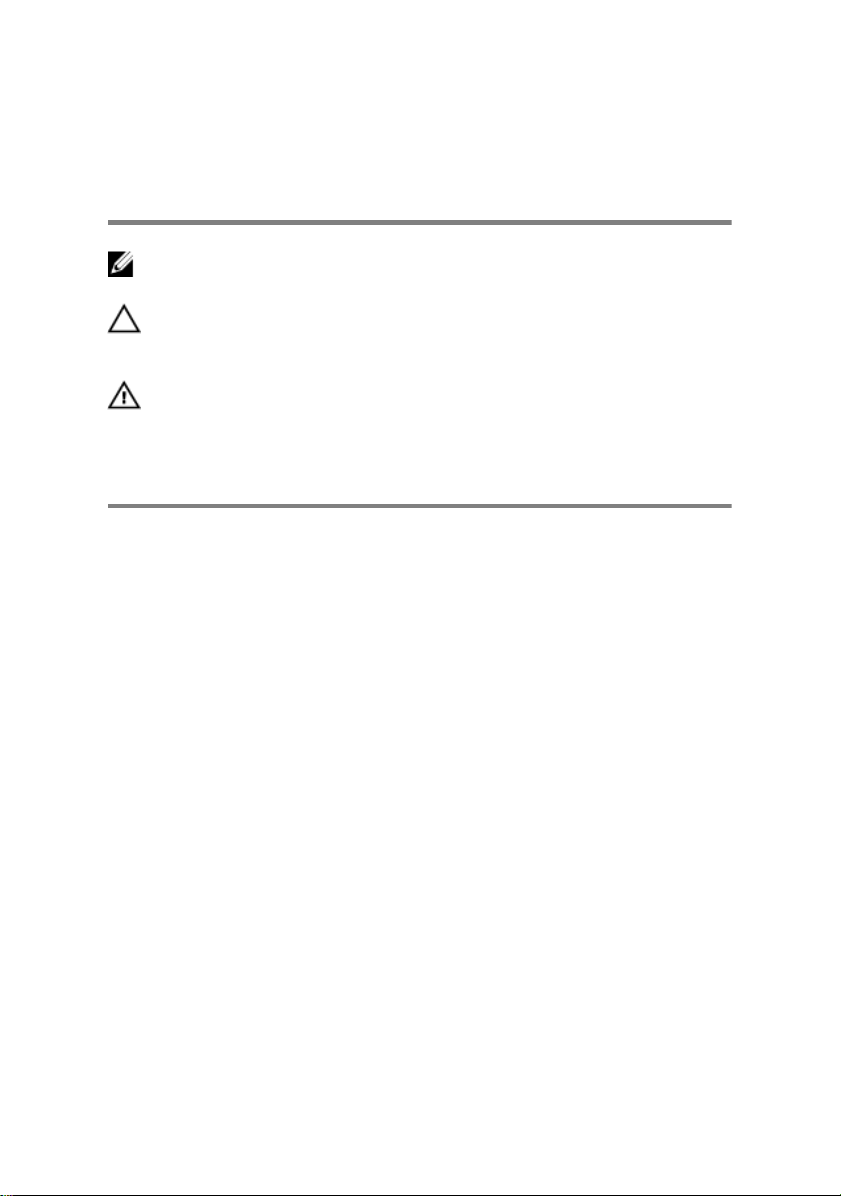
Catatan, perhatian, dan
peringatan
CATATAN: Sebuah CATATAN menandakan informasi penting yang
membantu Anda untuk menggunakan yang terbaik dari produk Anda.
PERHATIAN: PERHATIAN menunjukkan kemungkinan terjadinya
kerusakan pada perangkat keras atau hilangnya data, dan memberi tahu
Anda mengenai cara menghindari masalah tersebut.
PERINGATAN: PERINGATAN menunjukkan potensi kerusakan harta
benda, cedera pribadi, atau kematian
Copyright © 2017 Dell Inc. atau anak perusahaannya. Semua hak dilindungi undangundang. Dell, EMC, dan merek dagang lainnya adalah merek dagang dari Dell Inc. atau anak
perusahaannya. Merek dagang lainnya dapat merupakan merek dagang dari pemiliknya
masing-masing.
2017 - 08
Rev. A00
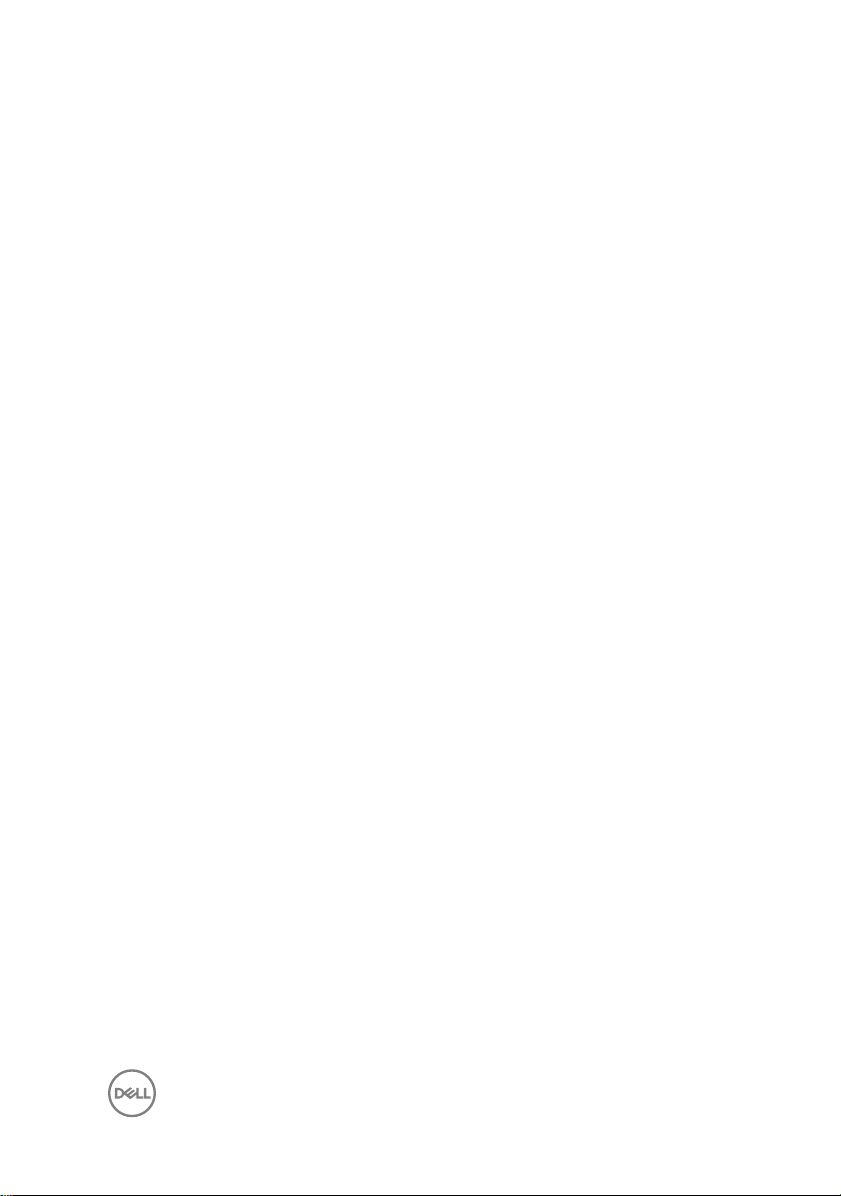
Daftar Isi
Sebelum mengerjakan bagian dalam komputer...............9
Persiapan ..................................................................................................9
Petunjuk keselamatan................................................................................9
Alat bantu yang direkomendasikan...........................................................10
Daftar sekrup............................................................................................11
Setelah mengerjakan bagian dalam komputer............... 13
Melepaskan penutup bawah......................................... 14
Prosedur.................................................................................................. 14
Memasang kembali penutup bawah.............................. 18
Prosedur.................................................................................................. 18
Melepaskan baterai.......................................................19
Langkah-langkah sebelumnya.................................................................. 19
Prosedur.................................................................................................. 19
Memasang kembali baterai........................................... 21
Prosedur.................................................................................................. 21
Langkah-langkah berikutnya.....................................................................21
Melepaskan baterai sel berbentuk koin.........................22
Langkah-langkah sebelumnya..................................................................22
Prosedur..................................................................................................22
3
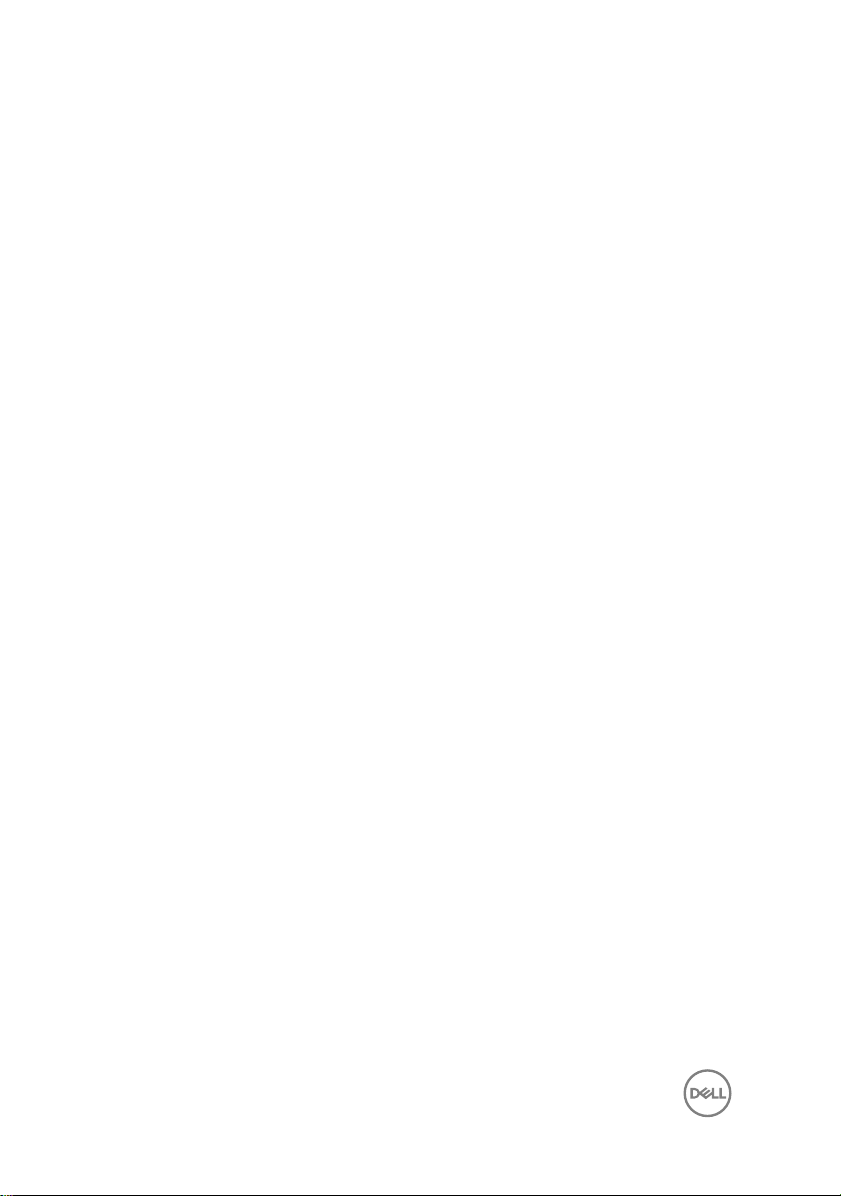
Memasang kembali baterai sel berbentuk koin..............24
Prosedur..................................................................................................24
Langkah-langkah berikutnya....................................................................24
Melepaskan unit pendingin...........................................25
Langkah-langkah sebelumnya..................................................................25
Prosedur................................................................................................. 25
Memasang kembali unit pendingin................................27
Prosedur..................................................................................................27
Langkah-langkah berikutnya....................................................................27
Melepaskan kipas.........................................................28
Langkah-langkah sebelumnya..................................................................28
Prosedur..................................................................................................28
Memasang kembali kipas............................................. 30
Prosedur................................................................................................. 30
Langkah-langkah berikutnya....................................................................30
Melepaskan speaker..................................................... 31
Langkah-langkah sebelumnya.................................................................. 31
Prosedur.................................................................................................. 31
Memasang kembali speaker......................................... 33
Prosedur..................................................................................................33
Langkah-langkah berikutnya....................................................................33
Melepaskan port adaptor daya..................................... 34
Langkah-langkah sebelumnya..................................................................34
Prosedur..................................................................................................34
4
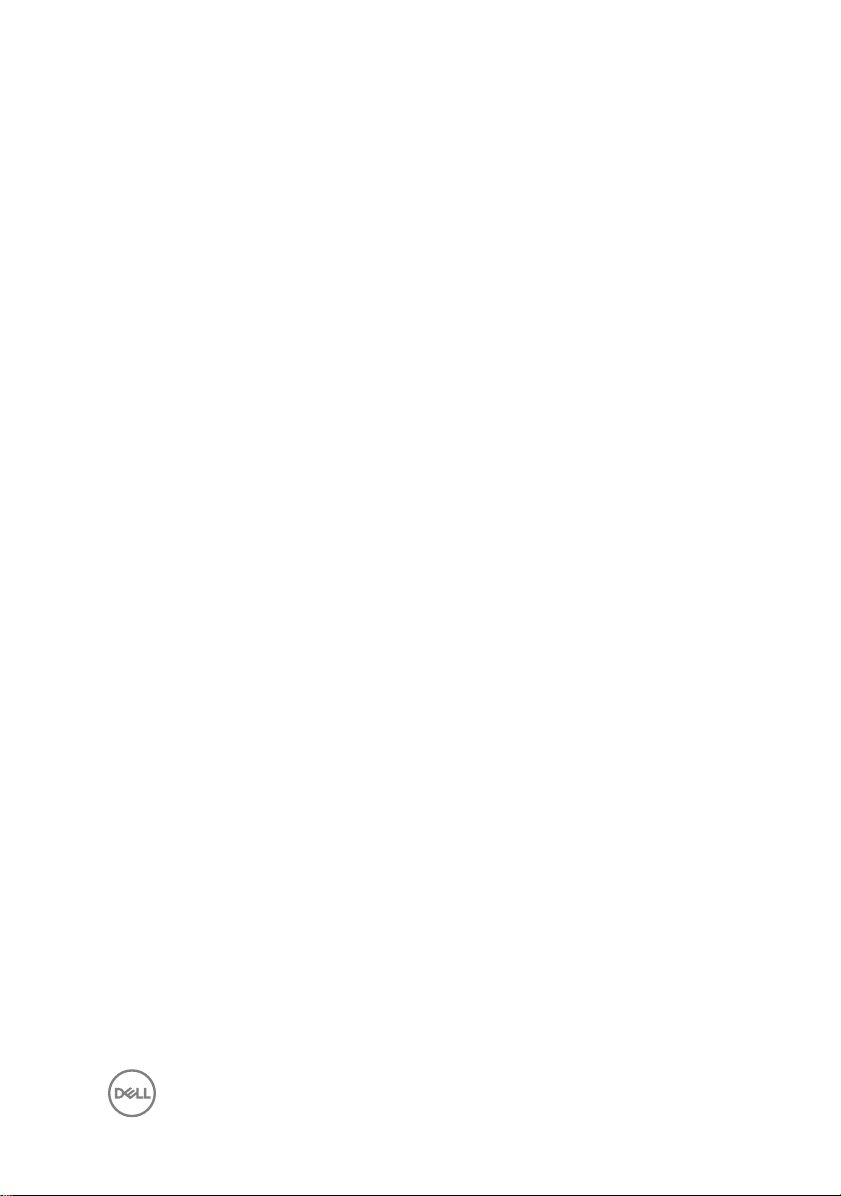
Memasang kembali port adaptor daya..........................36
Prosedur................................................................................................. 36
Langkah-langkah berikutnya....................................................................36
Melepaskan kartu nirkabel............................................37
Langkah-langkah sebelumnya..................................................................37
Prosedur..................................................................................................37
Memasang kembali kartu nirkabel................................ 39
Prosedur................................................................................................. 39
Langkah-langkah berikutnya....................................................................40
Melepaskan unit display................................................41
Langkah-langkah sebelumnya.................................................................. 41
Prosedur.................................................................................................. 41
Memasang kembali unit display....................................44
Prosedur..................................................................................................44
Langkah-langkah berikutnya....................................................................44
Melepaskan board I/O..................................................45
Langkah-langkah sebelumnya..................................................................45
Prosedur................................................................................................. 45
Memasang kembali board I/O...................................... 48
Prosedur................................................................................................. 48
Langkah-langkah berikutnya....................................................................48
Melepaskan solid-state drive........................................49
Langkah-langkah sebelumnya..................................................................49
Prosedur................................................................................................. 50
5
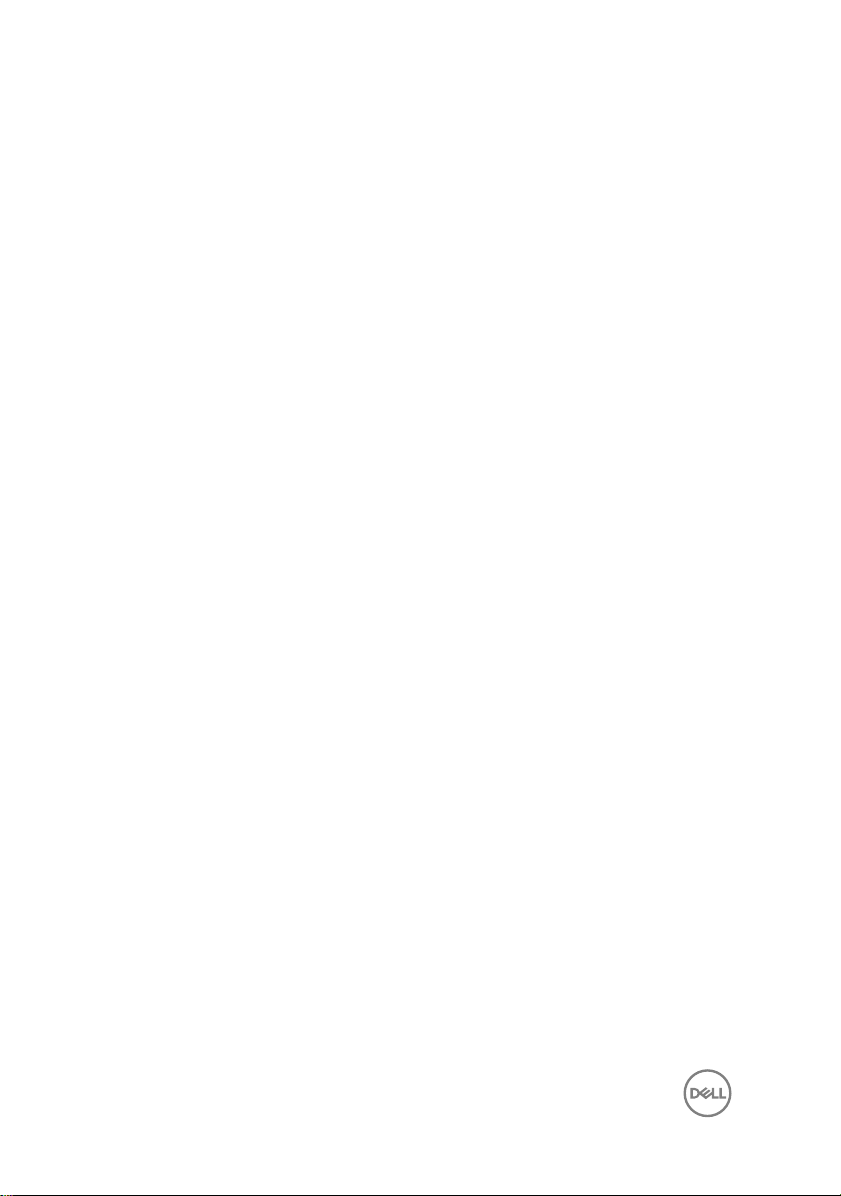
Memasang kembali solid-state drive............................. 51
Prosedur.................................................................................................. 51
Langkah-langkah berikutnya....................................................................52
Melepaskan board sistem.............................................53
Langkah-langkah sebelumnya..................................................................53
Prosedur................................................................................................. 53
Memasang kembali board sistem..................................57
Prosedur..................................................................................................57
Langkah-langkah berikutnya....................................................................58
Melepaskan board lampu status...................................59
Langkah-langkah sebelumnya..................................................................59
Prosedur................................................................................................. 59
Memasang kembali board lampu status........................ 61
Prosedur.................................................................................................. 61
Langkah-langkah berikutnya.................................................................... 61
Melepaskan panel sentuh.............................................62
Langkah-langkah sebelumnya..................................................................62
Prosedur................................................................................................. 62
Memasang kembali panel sentuh................................. 65
Prosedur................................................................................................. 65
Langkah-langkah berikutnya....................................................................65
Melepaskan keyboard.................................................. 66
Langkah-langkah sebelumnya..................................................................66
Prosedur................................................................................................. 66
6
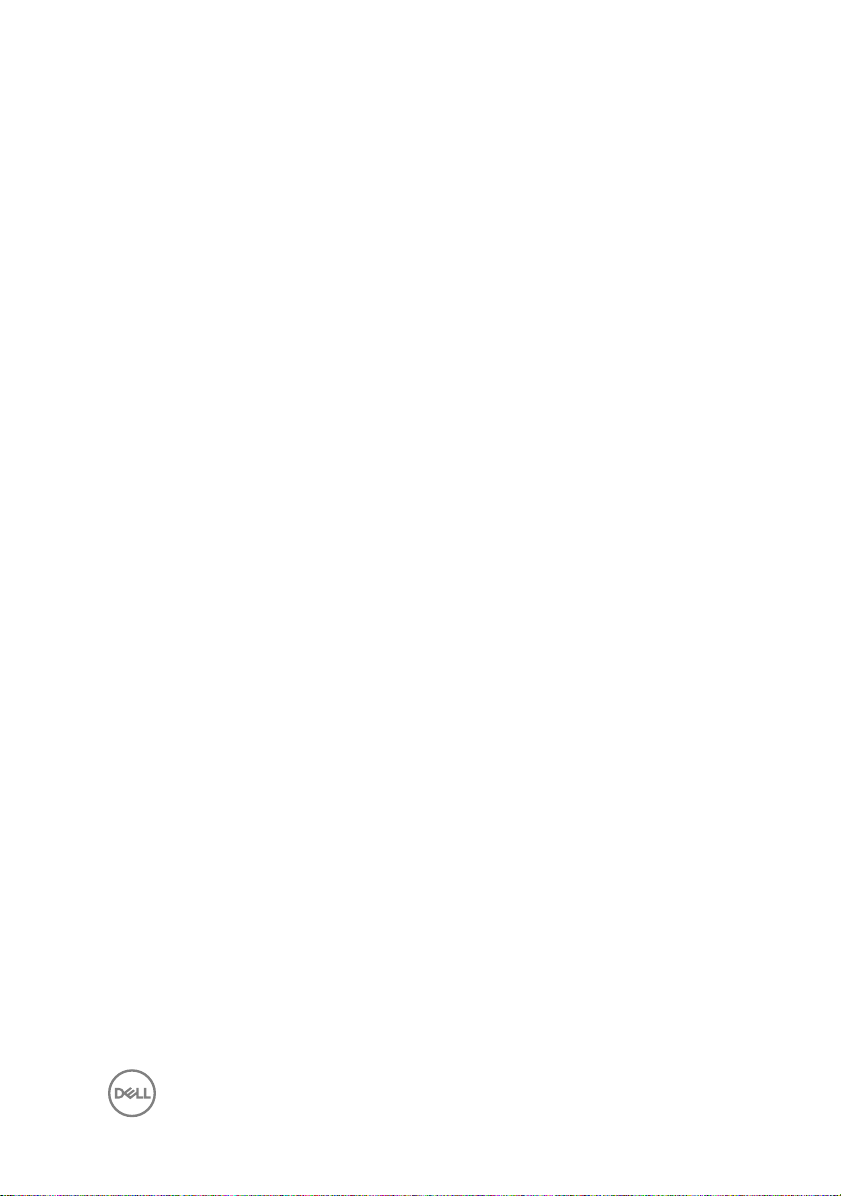
Memasang kembali keyboard....................................... 69
Prosedur................................................................................................. 69
Langkah-langkah berikutnya....................................................................70
Melepaskan unit sandaran tangan.................................71
Langkah-langkah sebelumnya...................................................................71
Prosedur..................................................................................................72
Memasang kembali unit sandaran tangan.....................73
Prosedur..................................................................................................73
Langkah-langkah berikutnya.................................................................... 74
Mengunduh driver........................................................75
Mengunduh driver audio..........................................................................75
Mengunduh driver gras......................................................................... 75
Mengunduh driver USB 3.0..................................................................... 76
Mengunduh driver Wi-Fi..........................................................................76
Mengunduh driver pembaca kartu media.................................................77
Mengunduh driver chipset.......................................................................77
Mengunduh driver jaringan......................................................................78
System setup (Pengaturan sistem).............................. 79
Boot Sequence (Urutan Boot).................................................................79
Tombol vavigasi.......................................................................................80
Ikhtisar BIOS........................................................................................... 80
Memasuki program kongurasi BIOS........................................................81
Opsi System setup (Pengaturan sistem)..................................................81
Kata sandi sistem dan pengaturan............................................................91
Menetapkan kata sandi sistem dan kata sandi pengaturan................ 92
Menghapus atau mengganti kata sandi sistem dan/atau kata
sandi pengaturan saat ini...................................................................92
7
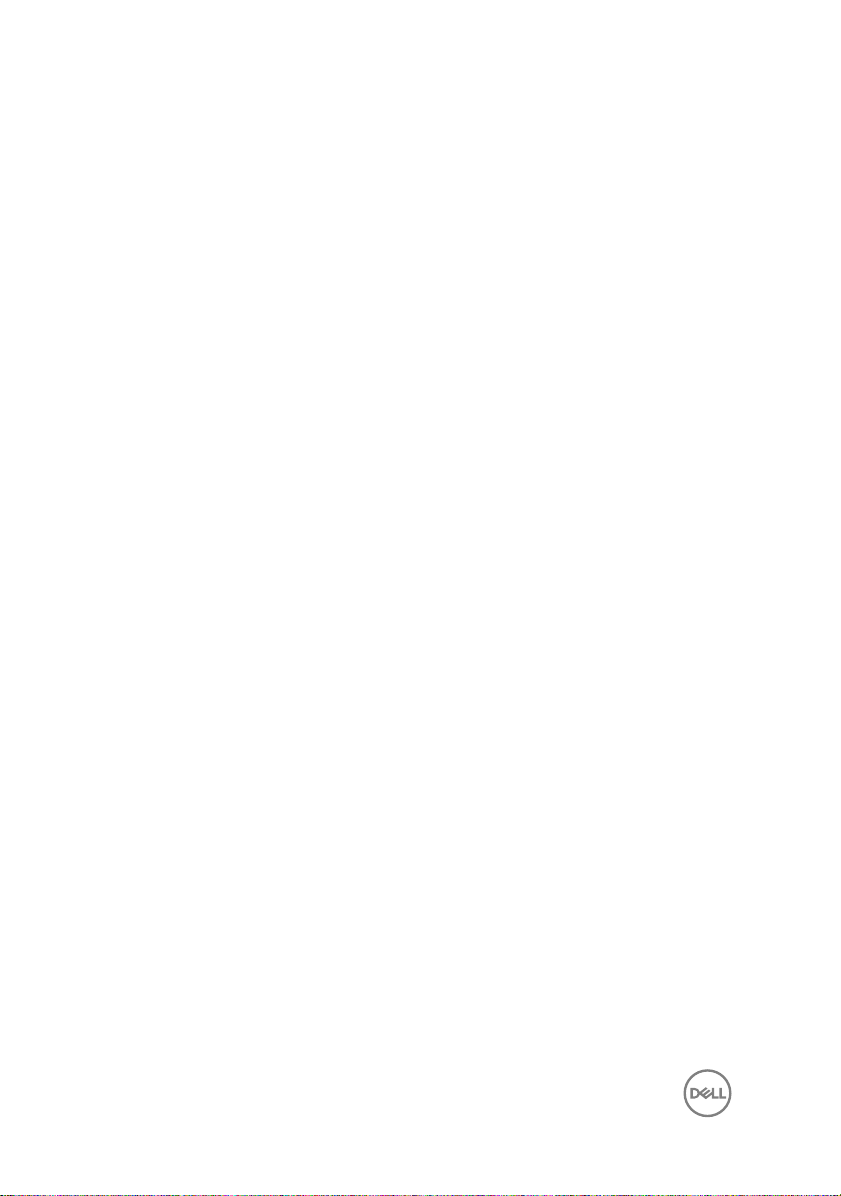
Menghapus pengaturan CMOS.........................................................93
Menghapus kata sandi yang terlupakan.............................................93
Pemecahan Masalah.................................................... 94
Menjalankan Flashing BIOS..................................................................... 94
Diagnostik Enhanced Pre-Boot System Assessment (Penilaian
Sistem Pra-Boot yang Ditingkatkan) (ePSA)........................................... 94
Menjalankan diagnostik ePSA............................................................95
Diagnostik............................................................................................... 95
Pelepasan daya ea.................................................................................97
Siklus daya Wi-Fi..................................................................................... 97
Mendapatkan bantuan dan menghubungi Dell..............99
Sumber daya bantuan mandiri.................................................................99
Menghubungi Dell..................................................................................100
8
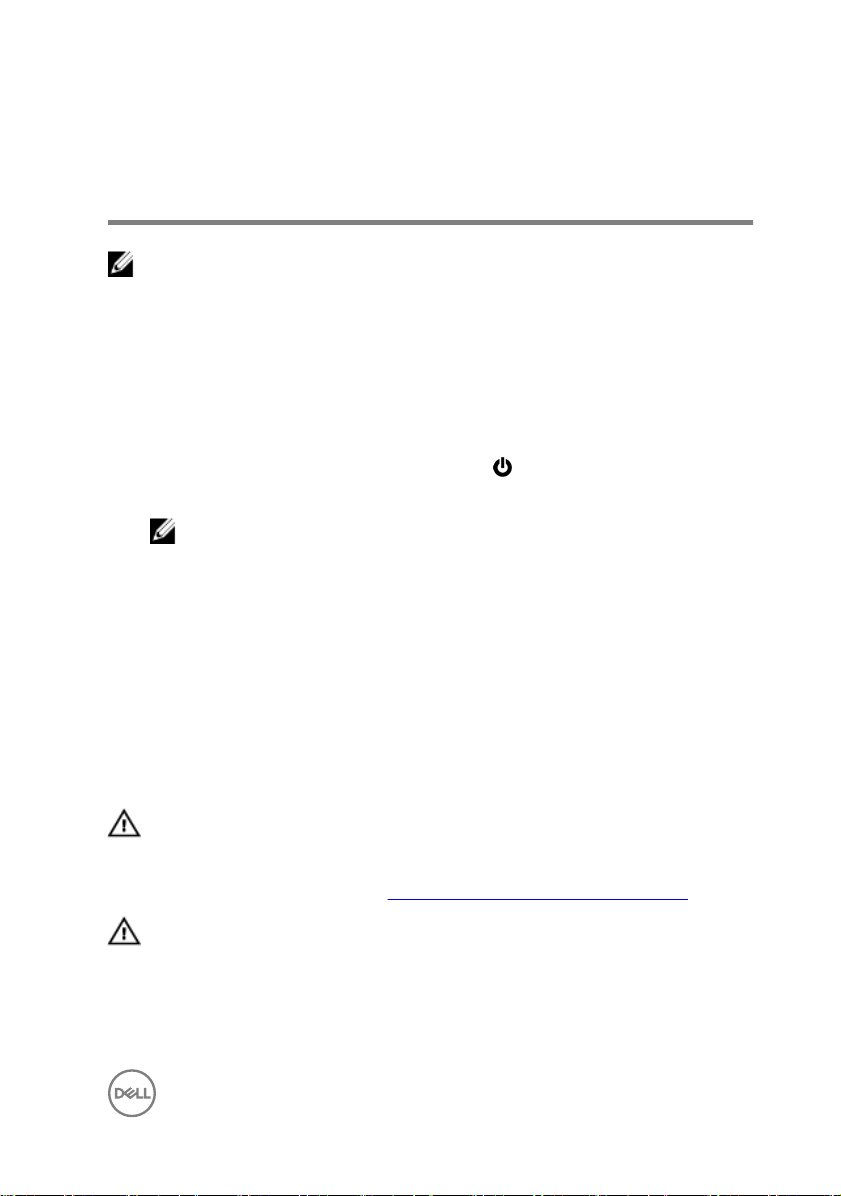
Sebelum mengerjakan bagian dalam komputer
CATATAN: Gambar di dalam dokumen ini mungkin berbeda dengan komputer
Anda bergantung pada kongurasi yang Anda pesan.
Persiapan
1 Simpan dan tutup semua le yang terbuka, lalu keluar dari semua aplikasi yang
terbuka.
2 Matikan komputer Anda. Klik Start (Mulai) → Power (Daya) → Shut down
(Matikan).
CATATAN: Jika menggunakan sistem operasi lain, lihat dokumentasi
sistem operasi Anda untuk petunjuk penonaktifan.
3 Lepaskan komputer dan semua perangkat yang terpasang dari stopkontak.
4 Lepaskan sambungan semua perangkat jaringan dan periferal yang terpasang,
seperti keyboard, mouse, dan monitor dari komputer Anda.
5 Lepaskan semua kartu media dan cakram optik dari komputer Anda, jika ada.
Petunjuk keselamatan
Gunakan panduan keselamatan berikut untuk melindungi komputer dari kemungkinan
kerusakan dan memastikan keselamatan diri Anda.
PERINGATAN: Sebelum mengerjakan bagian dalam komputer, bacalah
informasi keselamatan yang dikirimkan bersama komputer Anda. Untuk
informasi selengkapnya tentang praktik keselamatan terbaik, kunjungi home
page Kesesuaian Peraturan di www.dell.com/regulatory_compliance.
PERINGATAN: Lepaskan semua sumber daya sebelum membuka penutup
komputer atau panel. Setelah Anda selesai mengerjakan bagian dalam
komputer, pasang kembali semua penutup, panel, dan sekrup sebelum
menyambungkan ke stopkontak listrik.
9
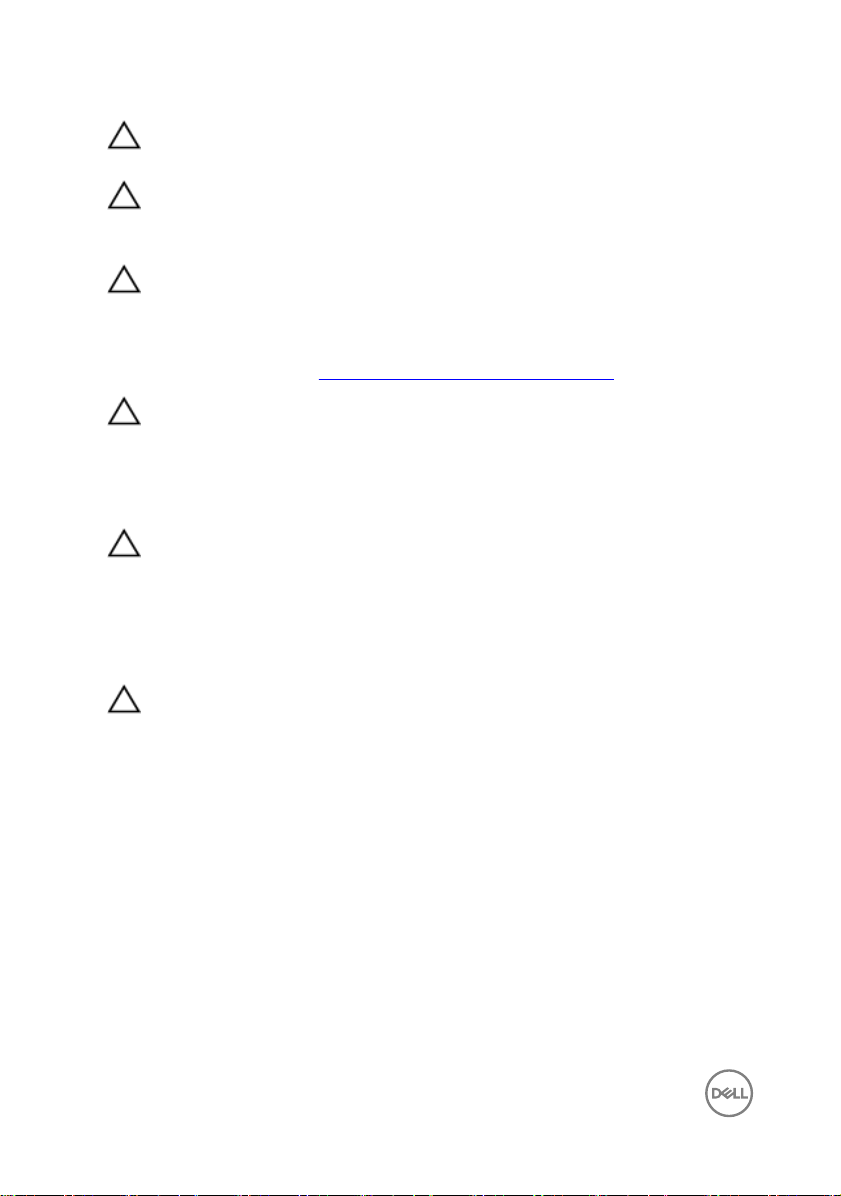
PERHATIAN: Untuk mencegah kerusakan pada komputer, pastikan
permukaan tempat Anda bekerja telah bersih dan rata.
PERHATIAN: Untuk mencegah kerusakan, tangani semua komponen dan
kartu dengan memegang bagian tepinya, dan jangan sentuh pin serta bidang
kontaknya.
PERHATIAN: Anda hanya boleh melakukan pemecahan masalah dan
perbaikan sesuai dengan wewenang atau diarahkan oleh tim bantuan teknis
Dell. Kerusakan akibat servis yang tidak diizinkan oleh Dell tidak tercakup
dalam jaminan. Lihat petunjuk keselamatan yang dikirimkan bersama produk
tersebut atau lihat di www.dell.com/regulatory_compliance.
PERHATIAN: Sebelum Anda menyentuh komponen internal apa pun pada
komputer, sentuh permukaan logam yang tidak dicat, seperti permukaan
logam di bagian belakang komputer. Saat Anda bekerja, sentuh secara
berkala permukaan logam yang tidak dicat untuk menghilangkan listrik
statis, yang dapat merusak komponen internal.
PERHATIAN: Saat Anda mencabut kabel, tarik konektornya atau pada tab
tariknya, bukan pada kabel itu sendiri. Beberapa kabel memiliki konektor
dengan tab pengunci atau sekrup ibu jari yang harus dilepas sebelum
melepas kabel tersebut. Ketika mencabut kabel, jaga agar tetap sejajar untuk
mencegah pin konektor bengkok. Saat menyambungkan kabel, pastikan
bahwa port dan konektor diorientasikan dan disejajarkan dengan benar.
PERHATIAN: Tekan dan keluarkan setiap kartu yang terpasang dari pembaca
kartu media.
Alat bantu yang direkomendasikan
Prosedur dalam dokumen ini memerlukan alat bantu sebagai berikut:
• Obeng Philips
• Obeng Torx #8 (T8)
• Pencungkil plastik
10
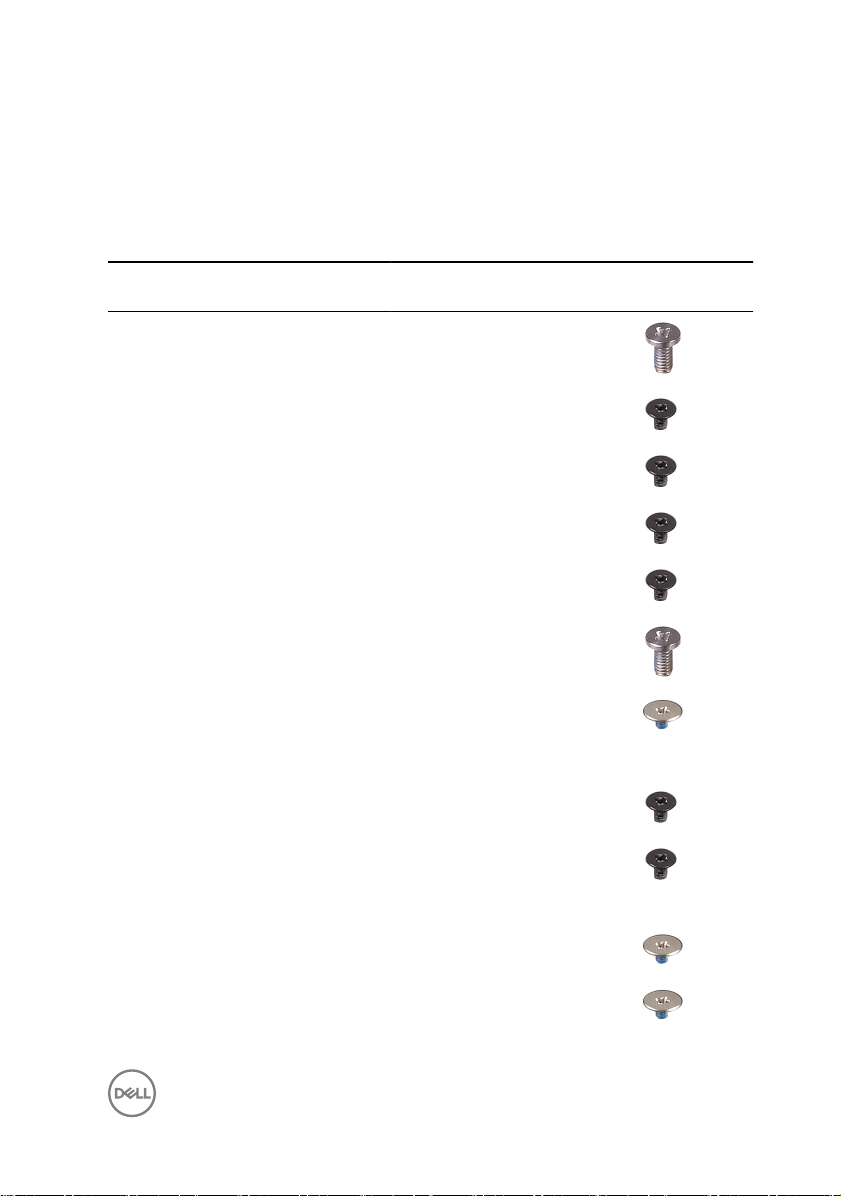
Daftar sekrup
Tabel berikut ini menyediakan daftar sekrup yang digunakan untuk menahan
komponen yang berbeda ke komputer.
Tabel 1. Daftar sekrup
Komponen Ditahan ke Jenis sekrup Jumlah Gambar
Penutup bawah Unit sandaran
tangan
Baterai Unit sandaran
tangan
Kipas Bracket keyboard M2x3 2
Kartu nirkabel Bracket keyboard M2x3 1
Port adaptor
daya
Unit display Unit sandaran
Papan I/O Bracket keyboard M2x2 1
Solid-state drive Bracket keyboard M2x3 1
Bracket port
Tipe-C
Panel sentuh Unit sandaran
Board sistem Bracket keyboard M2x2 2
Unit sandaran
tangan
tangan
Unit sandaran
tangan
Board sistem M2x3 1
Unit sandaran
tangan
tangan
M2,5x5 9
M2x3 4
M2x3 1
M2,5x5 6
1
1
M2x2 4
sekrup
11
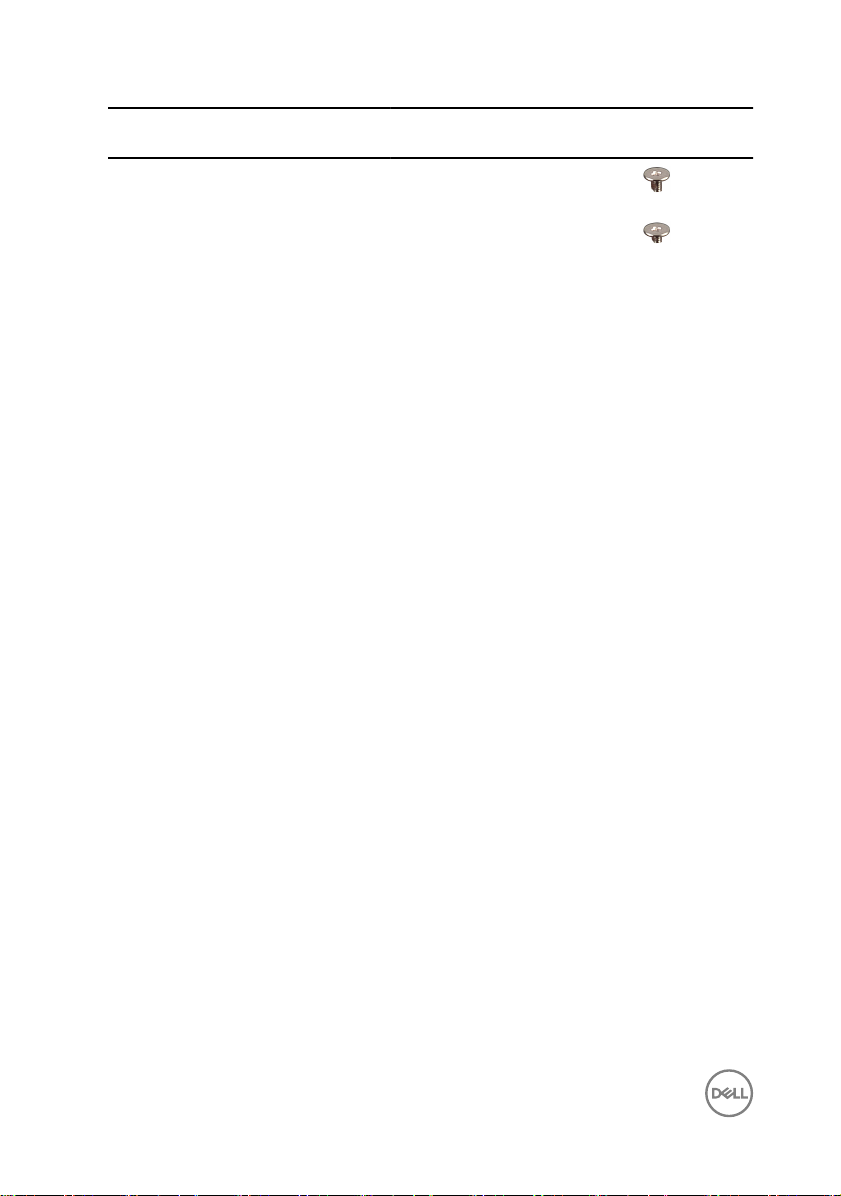
Komponen Ditahan ke Jenis sekrup Jumlah Gambar
Bracket
keyboard
Keyboard Unit sandaran
Unit sandaran
tangan keyboard
tangan
M1.4x2 27
M1.2x1.5 6
sekrup
12
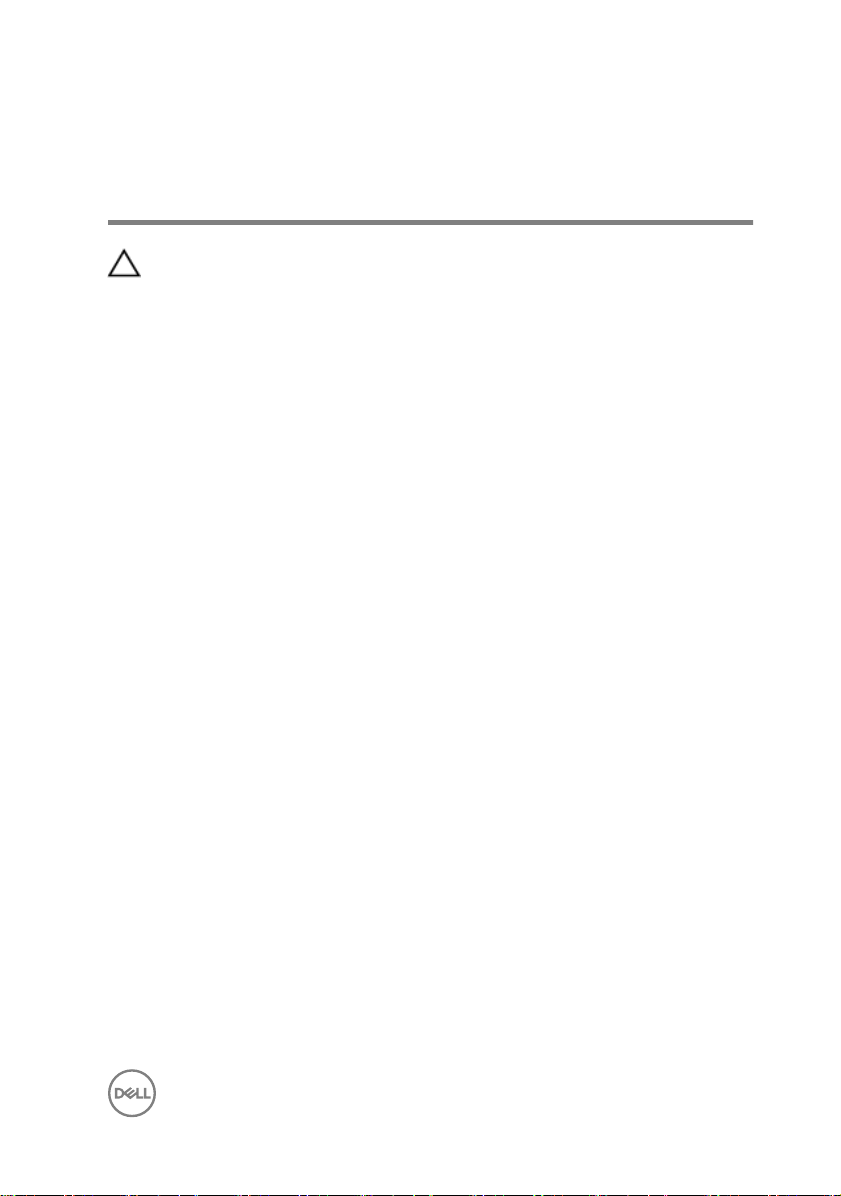
Setelah mengerjakan bagian dalam komputer
PERHATIAN: Membiarkan sekrup yang lepas atau longgar di dalam
komputer Anda dapat merusak parah komputer.
1 Pasang kembali semua sekrup dan pastikan bahwa tidak ada sekrup yang
tertinggal di dalam komputer Anda.
2 Sambungkan setiap perangkat eksternal, periferal, atau kabel yang telah Anda
lepaskan sebelum mengerjakan komputer.
3 Pasang kembali semua kartu media, disk, atau setiap komponen lain yang Anda
lepaskan sebelum mengerjakan komputer Anda.
4 Sambungkan komputer dan semua perangkat yang terpasang ke stopkontak.
5 Nyalakan Komputer.
13
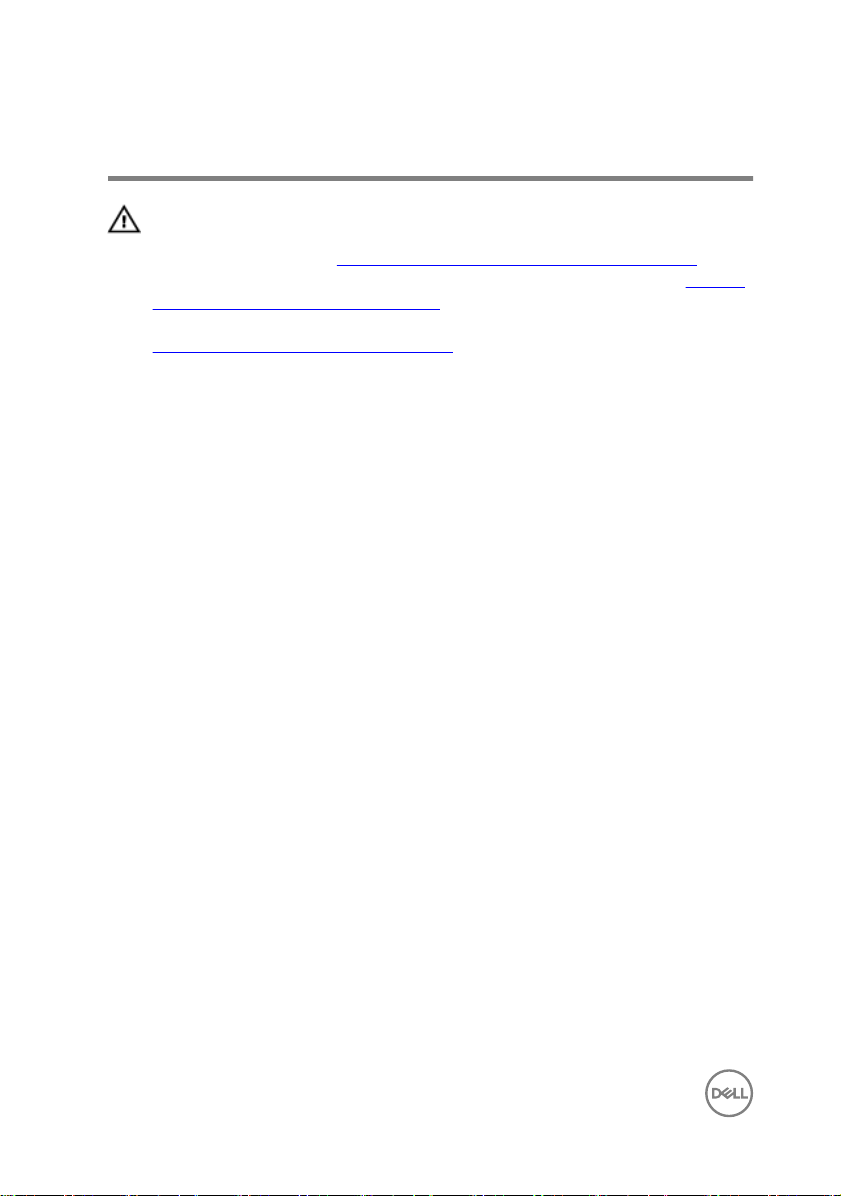
Melepaskan penutup bawah
PERINGATAN: Sebelum menangani komponen internal komputer, baca
informasi keselamatan yang diberikan bersama komputer Anda, lalu ikuti
langkah-langkah dalam Sebelum mengerjakan bagian dalam komputer.
Setelah mengerjakan bagian dalam komputer Anda, ikuti instruksi di Setelah
mengerjakan bagian dalam komputer. Untuk informasi selengkapnya tentang
praktik keselamatan terbaik, kunjungi home page Kesesuaian Peraturan di
www.dell.com/regulatory_compliance.
Prosedur
1 Longgarkan sekrup penahan yang menahan penutup bawah ke unit sandaran
tangan.
14
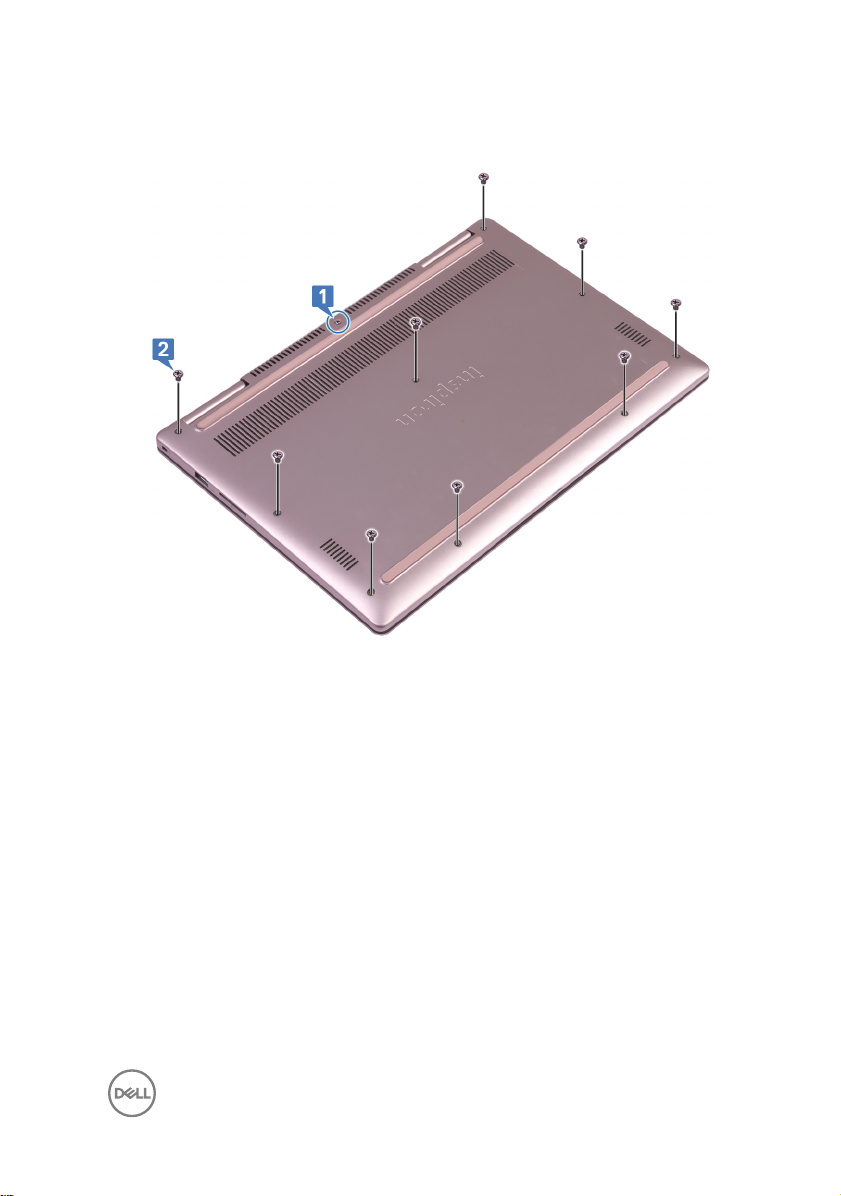
2 Lepaskan sembilan sekrup (M2.5x5) yang menahan penutup bawah ke unit
sandaran tangan.
3 Dengan menggunakan pencungkil plastik, cungkil penutup bawah dari unit
sandaran tangan.
15
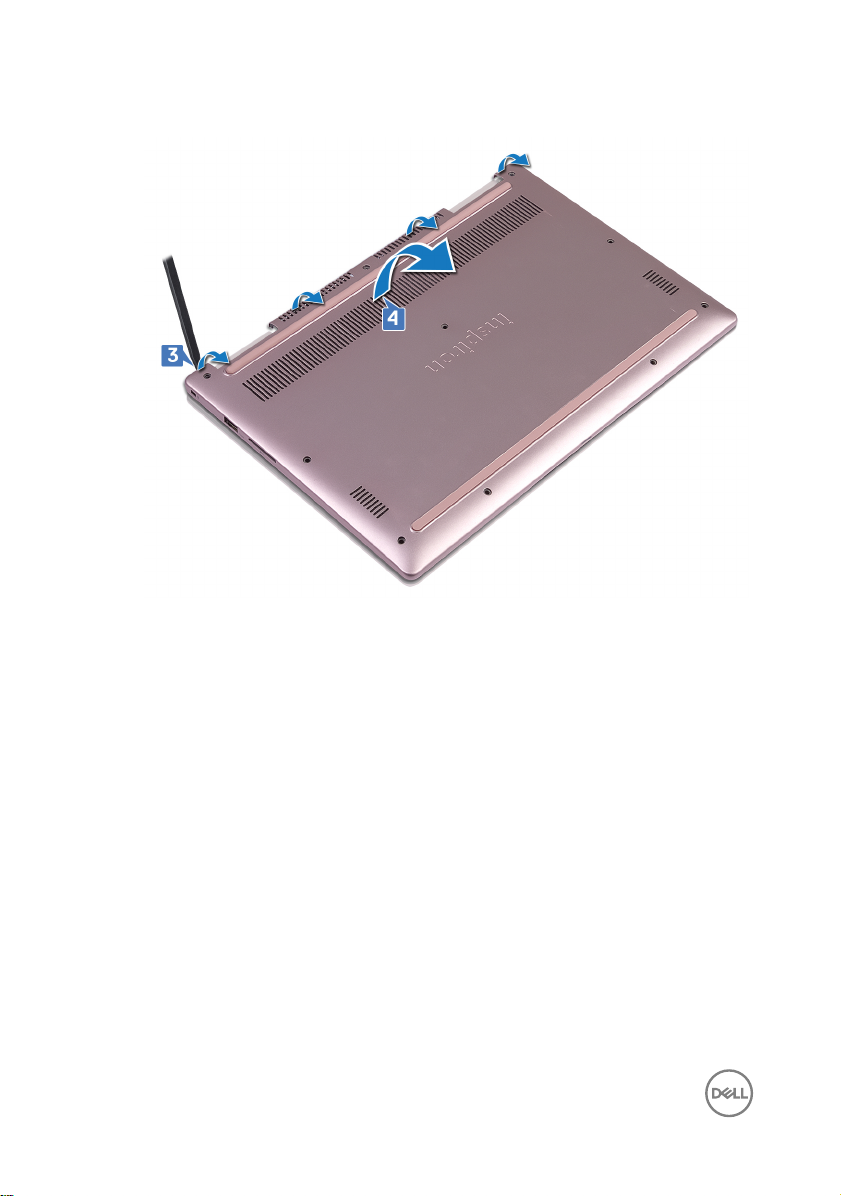
4 Angkat penutup bawah dari unit sandaran tangan.
5 Dengan menggunakan tab penarik, lepaskan sambungan kabel baterai dari board
sistem.
16
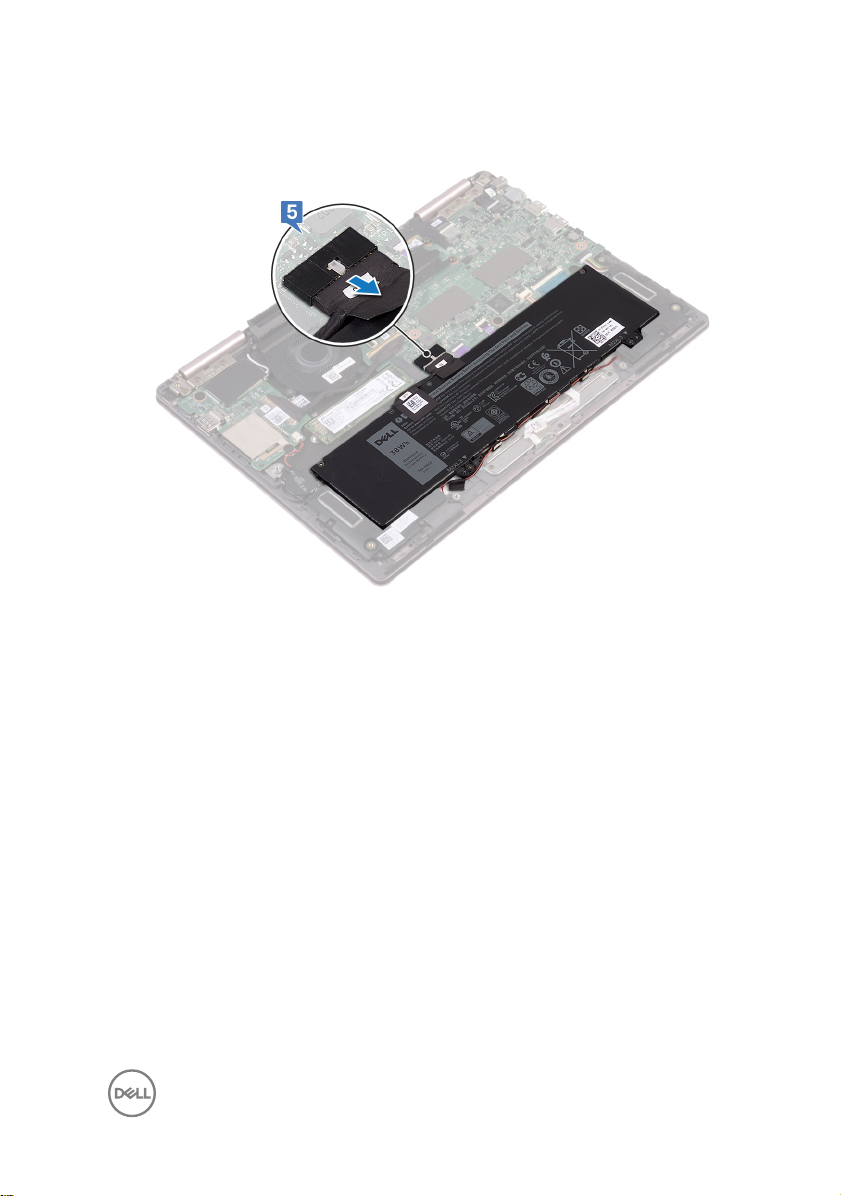
6 Balikkan komputer, buka display, dan tekan lalu tahan tombol daya selama sekitar
15 detik untuk membumikan board sistem.
17
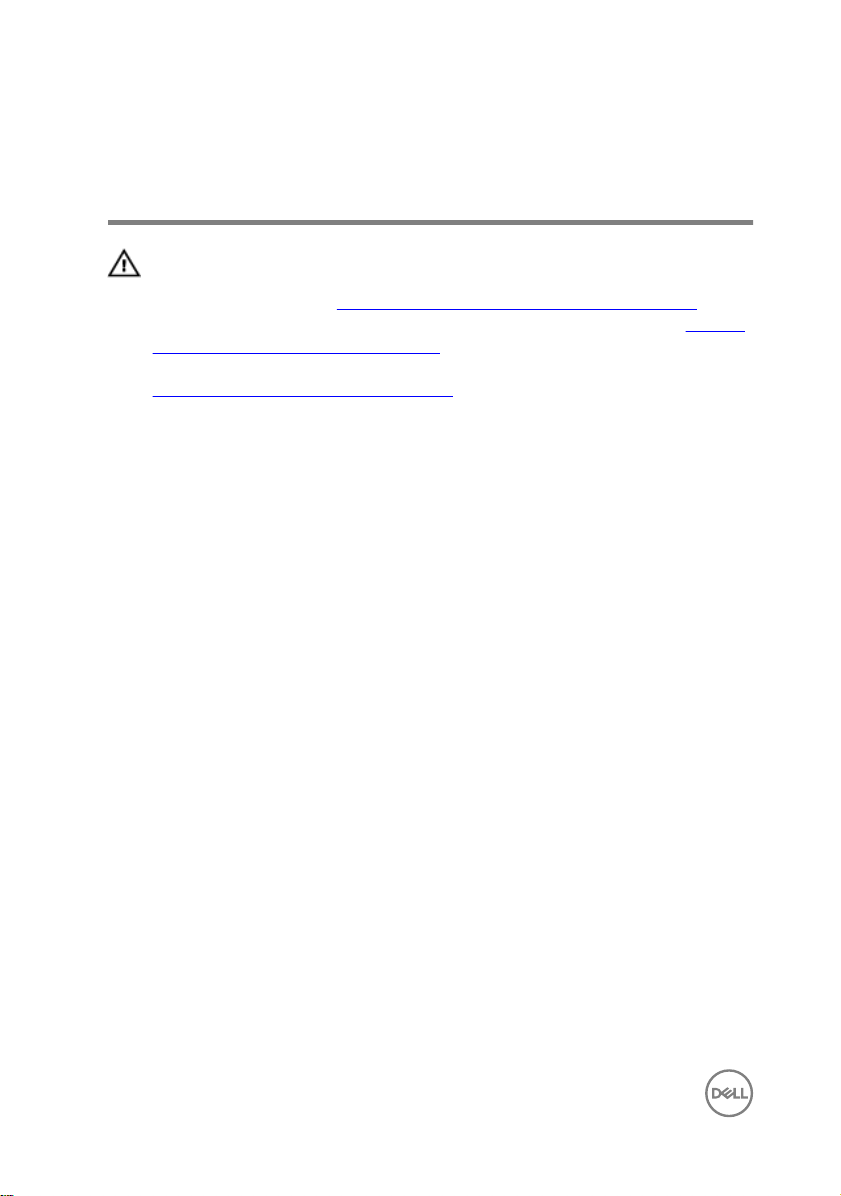
Memasang kembali penutup bawah
PERINGATAN: Sebelum menangani komponen internal komputer, baca
informasi keselamatan yang diberikan bersama komputer Anda, lalu ikuti
langkah-langkah dalam Sebelum mengerjakan bagian dalam komputer.
Setelah mengerjakan bagian dalam komputer Anda, ikuti instruksi di Setelah
mengerjakan bagian dalam komputer. Untuk informasi selengkapnya tentang
praktik keselamatan terbaik, kunjungi home page Kesesuaian Peraturan di
www.dell.com/regulatory_compliance.
Prosedur
1 Sambungkan kabel baterai ke board sistem.
2 Sejajarkan tab pada penutup bawah dengan slot pada unit palm-rest dan kuatkan
penutup bawah pada tempatnya.
3 Pasang kembali sembilan sekrup (M2.5x5) yang menahan penutup bawah ke unit
sandaran tangan.
4 Kencangkan sekrup penahan yang menahan penutup bawah ke unit sandaran
tangan.
18
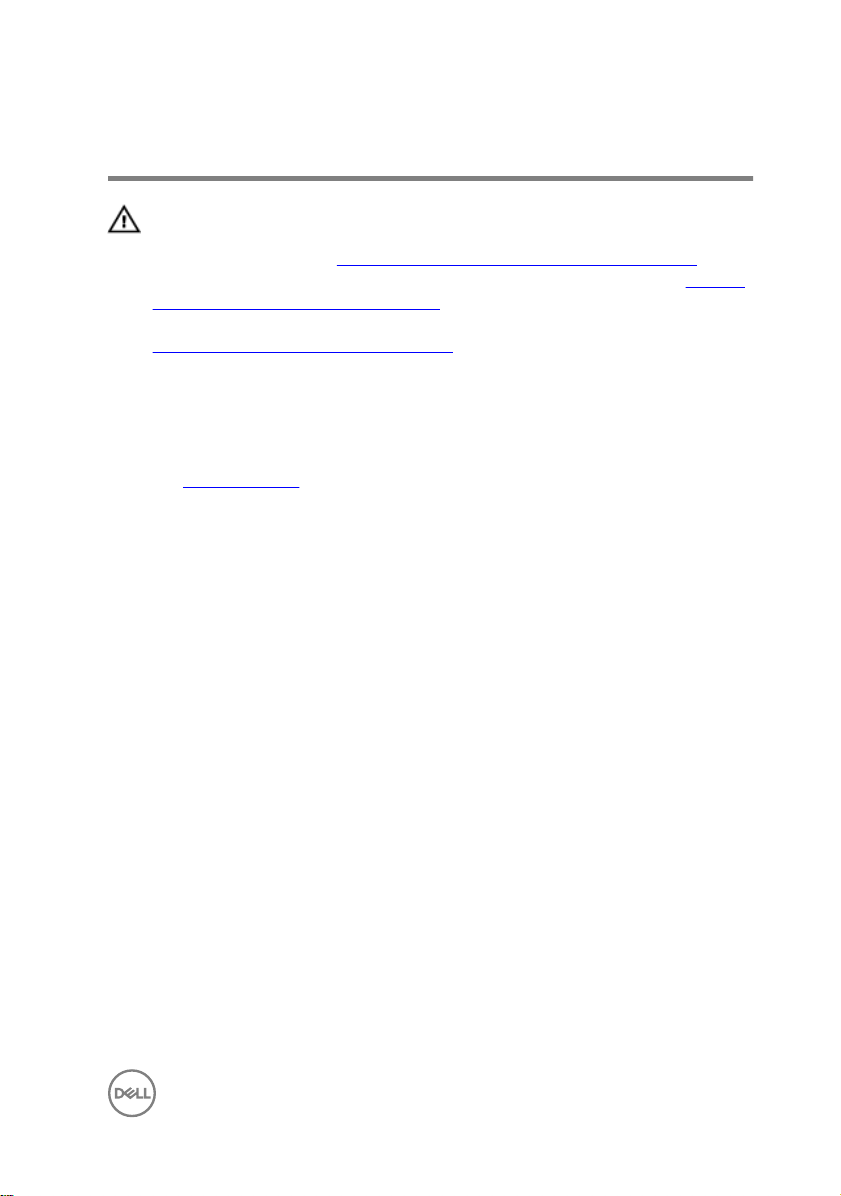
Melepaskan baterai
PERINGATAN: Sebelum menangani komponen internal komputer, baca
informasi keselamatan yang diberikan bersama komputer Anda, lalu ikuti
langkah-langkah dalam Sebelum mengerjakan bagian dalam komputer.
Setelah mengerjakan bagian dalam komputer Anda, ikuti instruksi di Setelah
mengerjakan bagian dalam komputer. Untuk informasi selengkapnya tentang
praktik keselamatan terbaik, kunjungi home page Kesesuaian Peraturan di
www.dell.com/regulatory_compliance.
Langkah-langkah sebelumnya
Lepaskan penutup bawah.
Prosedur
1 Lepaskan kabel speaker dari pemandu perutean pada baterai.
2 Lepaskan empat sekrup (M2x3) yang menahan baterai ke unit sandaran tangan.
19

3 Angkat baterai dari unit sandaran tangan.
20
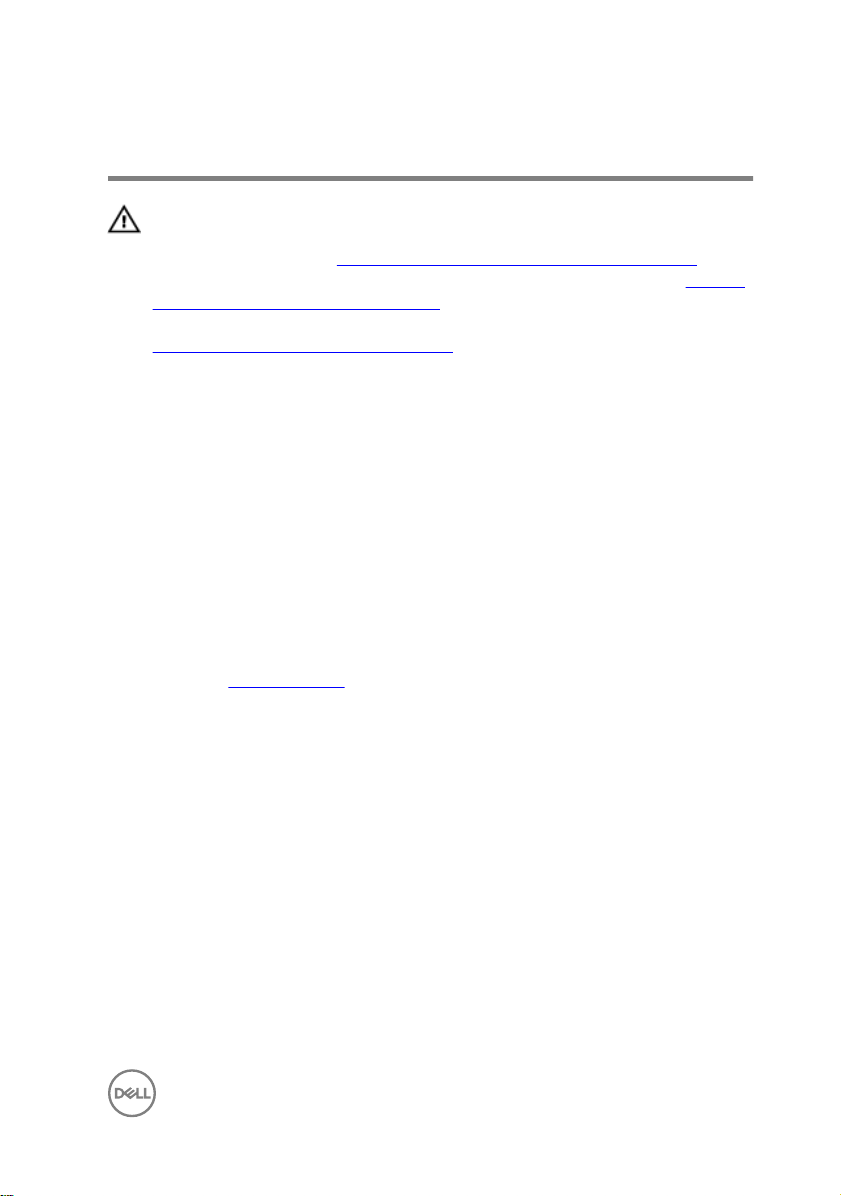
Memasang kembali baterai
PERINGATAN: Sebelum menangani komponen internal komputer, baca
informasi keselamatan yang diberikan bersama komputer Anda, lalu ikuti
langkah-langkah dalam Sebelum mengerjakan bagian dalam komputer.
Setelah mengerjakan bagian dalam komputer Anda, ikuti instruksi di Setelah
mengerjakan bagian dalam komputer. Untuk informasi selengkapnya tentang
praktik keselamatan terbaik, kunjungi home page Kesesuaian Peraturan di
www.dell.com/regulatory_compliance.
Prosedur
1 Sejajarkan lubang sekrup pada baterai dengan lubang sekrup pada unit sandaran
tangan.
2 Pasang kembali empat sekrup (M2x3) yang menahan baterai ke unit sandaran
tangan.
3 Rutekan kabel speaker melalui pemandu perutean pada baterai.
Langkah-langkah berikutnya
Pasang kembali penutup bawah.
21
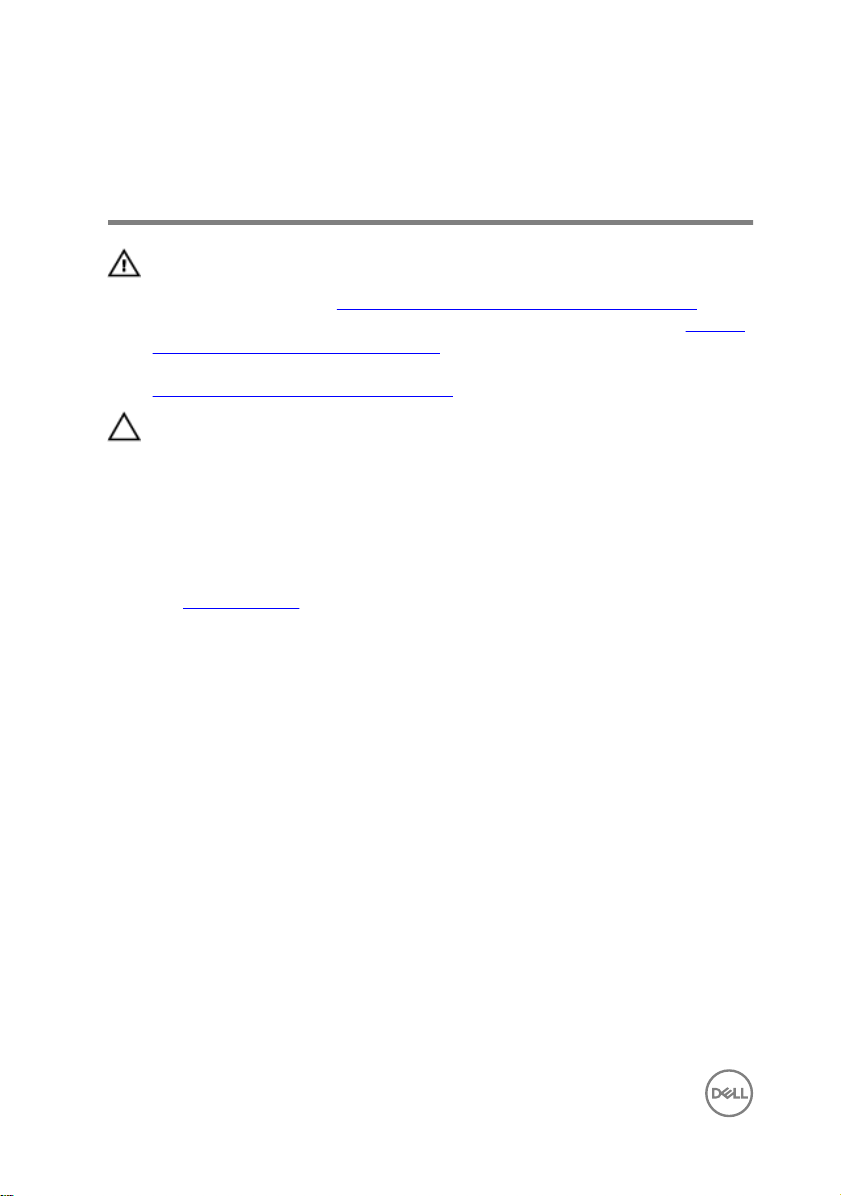
Melepaskan baterai sel berbentuk koin
PERINGATAN: Sebelum menangani komponen internal komputer, baca
informasi keselamatan yang diberikan bersama komputer Anda, lalu ikuti
langkah-langkah dalam Sebelum mengerjakan bagian dalam komputer.
Setelah mengerjakan bagian dalam komputer Anda, ikuti instruksi di Setelah
mengerjakan bagian dalam komputer. Untuk informasi selengkapnya tentang
praktik keselamatan terbaik, kunjungi home page Kesesuaian Peraturan di
www.dell.com/regulatory_compliance.
PERHATIAN: Melepas baterai sel koin akan mengatur ulang pengaturan
BIOS ke nilai bawaan. Direkomendasikan agar Anda mencatat pengaturan
program pengaturan BIOS sebelum melepaskan baterai sel berbentuk koin.
Langkah-langkah sebelumnya
Lepaskan penutup bawah.
Prosedur
1 Lepaskan sambungan kabel baterai sel berbentuk koin dari board I/O.
22

2 Kelupas baterai sel berbentuk koin keluar dari bracket display.
23
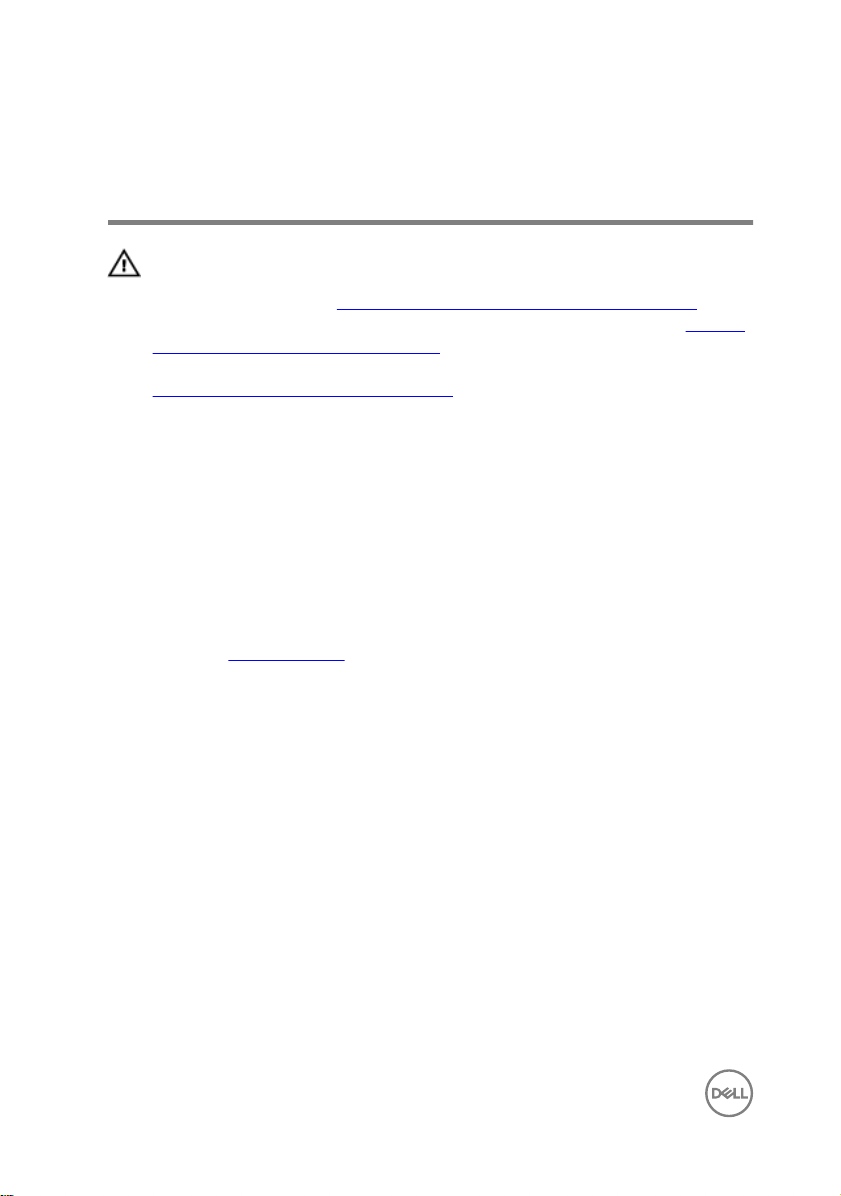
Memasang kembali baterai sel berbentuk koin
PERINGATAN: Sebelum menangani komponen internal komputer, baca
informasi keselamatan yang diberikan bersama komputer Anda, lalu ikuti
langkah-langkah dalam Sebelum mengerjakan bagian dalam komputer.
Setelah mengerjakan bagian dalam komputer Anda, ikuti instruksi di Setelah
mengerjakan bagian dalam komputer. Untuk informasi selengkapnya tentang
praktik keselamatan terbaik, kunjungi home page Kesesuaian Peraturan di
www.dell.com/regulatory_compliance.
Prosedur
1 Tempelkan baterai sel berbentuk koin ke bracket keyboard.
2 Sambungkan kabel baterai sel berbentuk koin ke board I/O.
Langkah-langkah berikutnya
Pasang kembali penutup bawah.
24
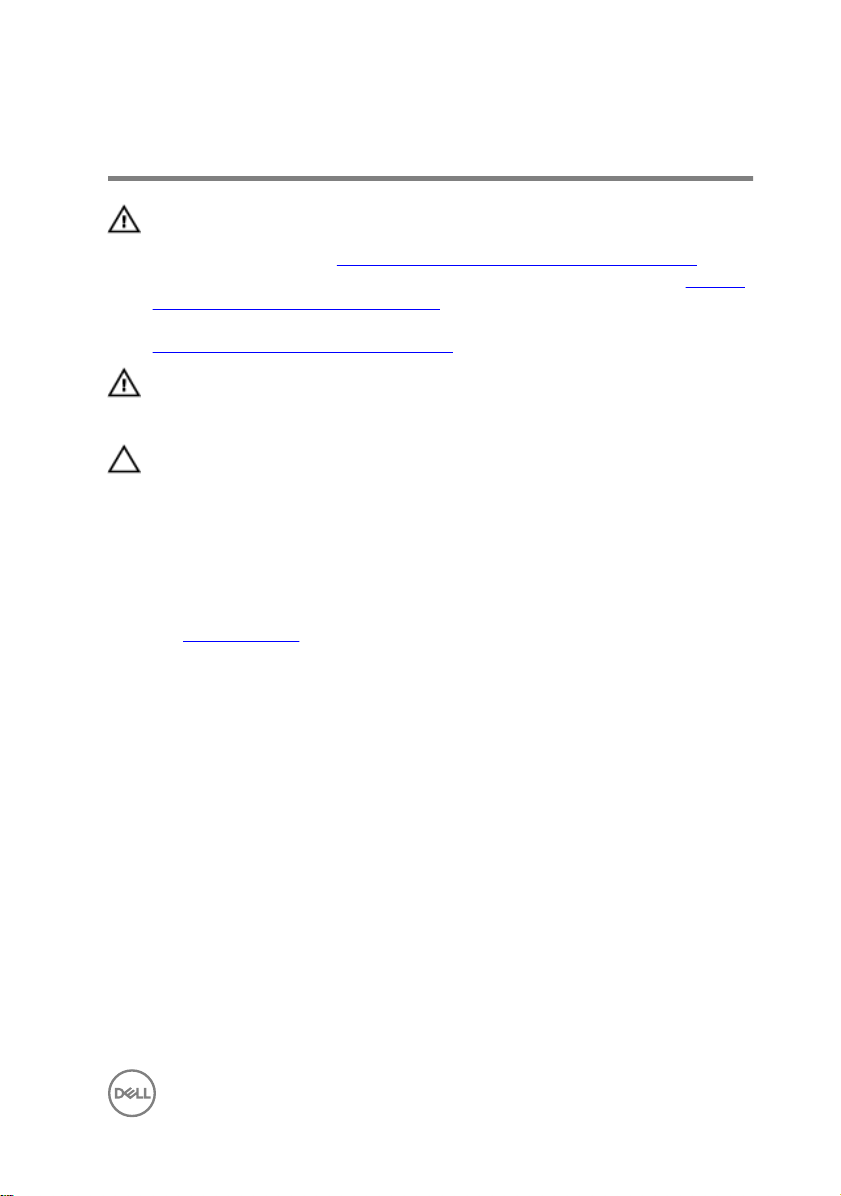
Melepaskan unit pendingin
PERINGATAN: Sebelum menangani komponen internal komputer, baca
informasi keselamatan yang diberikan bersama komputer Anda, lalu ikuti
langkah-langkah dalam Sebelum mengerjakan bagian dalam komputer.
Setelah mengerjakan bagian dalam komputer Anda, ikuti instruksi di Setelah
mengerjakan bagian dalam komputer. Untuk informasi selengkapnya tentang
praktik keselamatan terbaik, kunjungi home page Kesesuaian Peraturan di
www.dell.com/regulatory_compliance.
PERINGATAN: Unit pendingin bisa menjadi panas selama pengoperasian
normal. Berikan waktu yang cukup agar unit pendingin tersebut menjadi
dingin sebelum Anda menyentuhnya.
PERHATIAN: Untuk memastikan pendinginan maksimal bagi prosesor, jangan
sentuh area transfer panas pada unit pendingin. Minyak pada kulit Anda
dapat mengurangi kemampuan pemindahan panas dari pelumas termal.
Langkah-langkah sebelumnya
Lepaskan penutup bawah.
Prosedur
1 Secara berurutan (seperti yang ditunjukkan pada unit pendingin), longgarkan
empat sekrup penahan yang menahan unit pendingin ke board sistem.
25

2 Angkat unit pendingin dari board sistem.
26
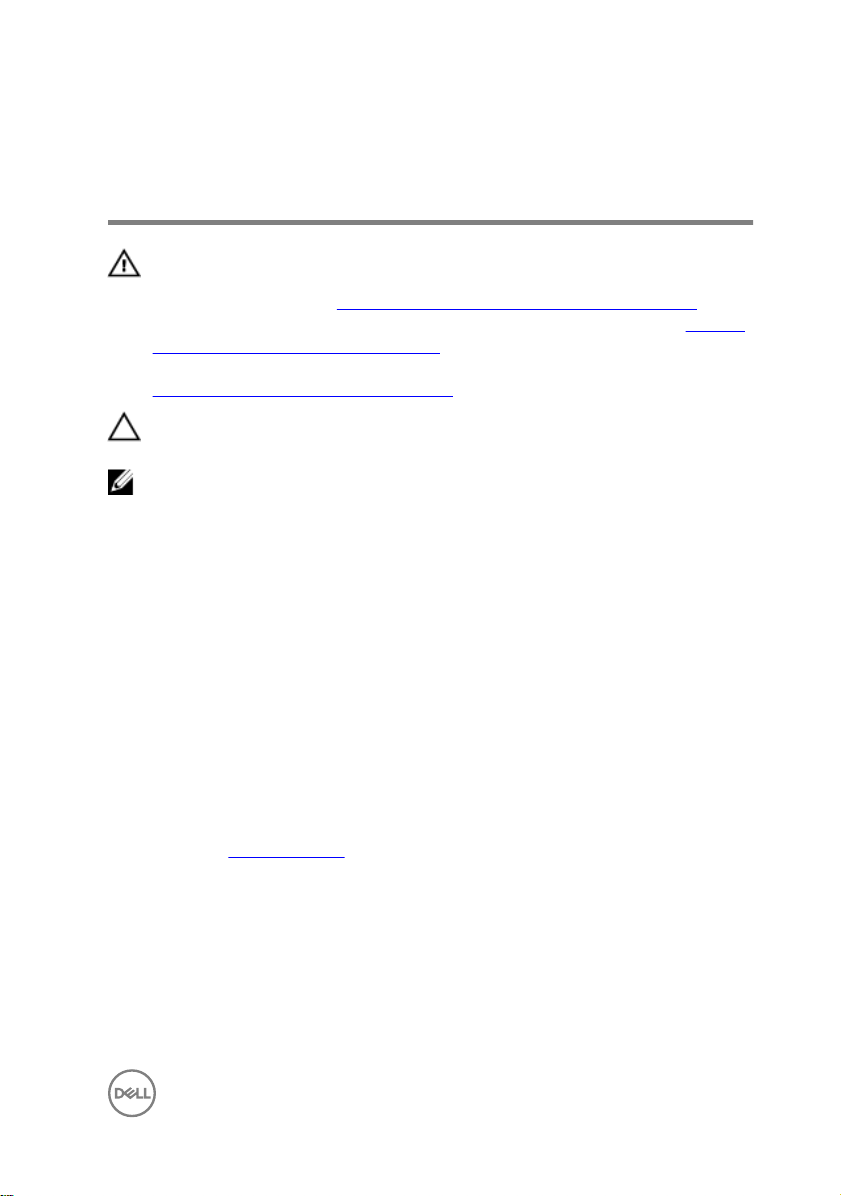
Memasang kembali unit pendingin
PERINGATAN: Sebelum menangani komponen internal komputer, baca
informasi keselamatan yang diberikan bersama komputer Anda, lalu ikuti
langkah-langkah dalam Sebelum mengerjakan bagian dalam komputer.
Setelah mengerjakan bagian dalam komputer Anda, ikuti instruksi di Setelah
mengerjakan bagian dalam komputer. Untuk informasi selengkapnya tentang
praktik keselamatan terbaik, kunjungi home page Kesesuaian Peraturan di
www.dell.com/regulatory_compliance.
PERHATIAN: Kekeliruan dalam penempatan unit pendingin bisa merusak
board sistem dan prosesor.
CATATAN: Pelumas termal asli dapat digunakan kembali jika board sistem asli
dan unit pendingin dipasang kembali secara bersamaan. Jika board sistem
atau unit pendingin dipasang kembali, gunakan panel termal yang tersedia
dalam kit untuk memastikan tercapainya konduktivitas termal.
Prosedur
1 Sejajarkan lubang sekrup pada unit pendingin dengan lubang sekrup pada board
sistem.
2 Secara berurutan (ditunjukkan pada unit pendingin), kencangkan empat sekrup
penahan yang menahan unit pendingin ke board sistem.
Langkah-langkah berikutnya
Pasang kembali penutup bawah.
27
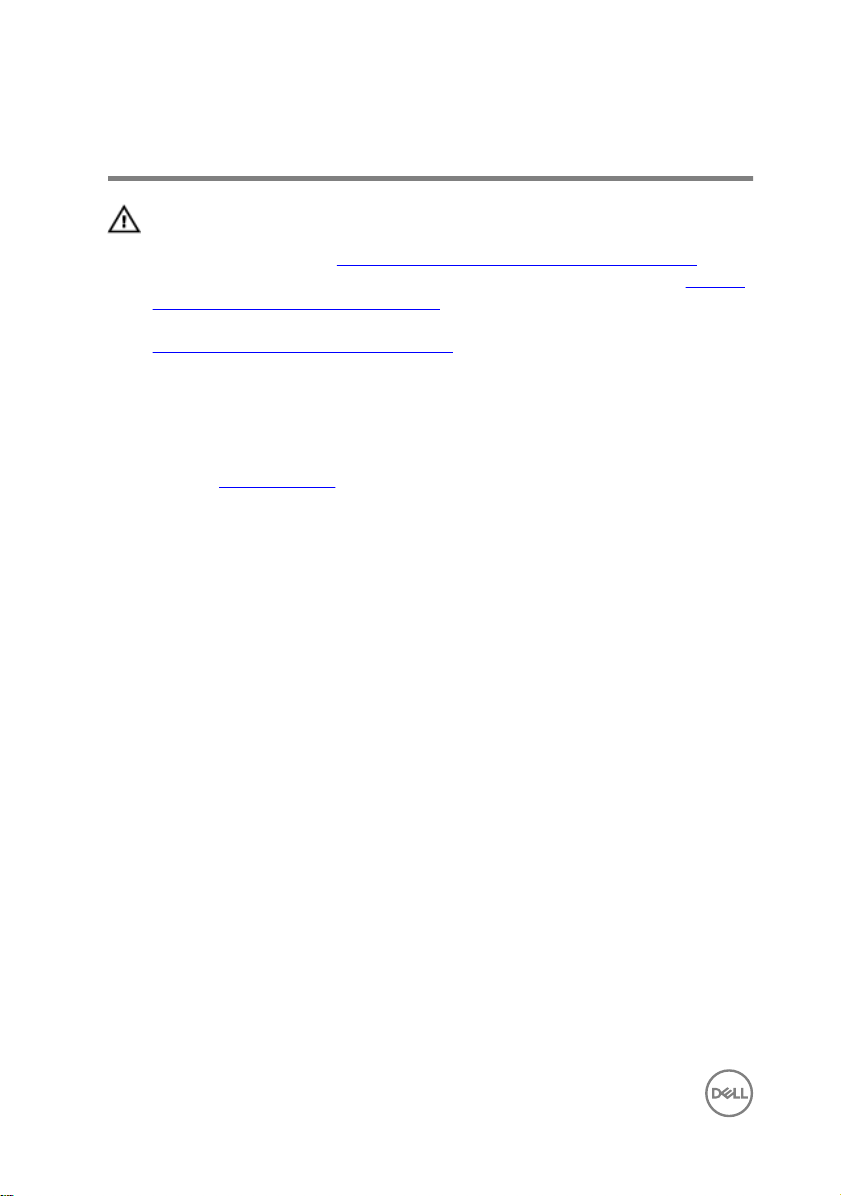
Melepaskan kipas
PERINGATAN: Sebelum menangani komponen internal komputer, baca
informasi keselamatan yang diberikan bersama komputer Anda, lalu ikuti
langkah-langkah dalam Sebelum mengerjakan bagian dalam komputer.
Setelah mengerjakan bagian dalam komputer Anda, ikuti instruksi di Setelah
mengerjakan bagian dalam komputer. Untuk informasi selengkapnya tentang
praktik keselamatan terbaik, kunjungi home page Kesesuaian Peraturan di
www.dell.com/regulatory_compliance.
Langkah-langkah sebelumnya
Lepaskan penutup bawah.
Prosedur
1 Lepaskan kabel kipas dari board sistem.
2 Lepaskan kabel board I/O dari pemandu peruteannya pada kipas.
3 Lepaskan kedua sekrup (M2x3) yang menahan kipas ke bracket keyboard.
28

4 Angkat kipas keluar dari bracket keyboard.
29
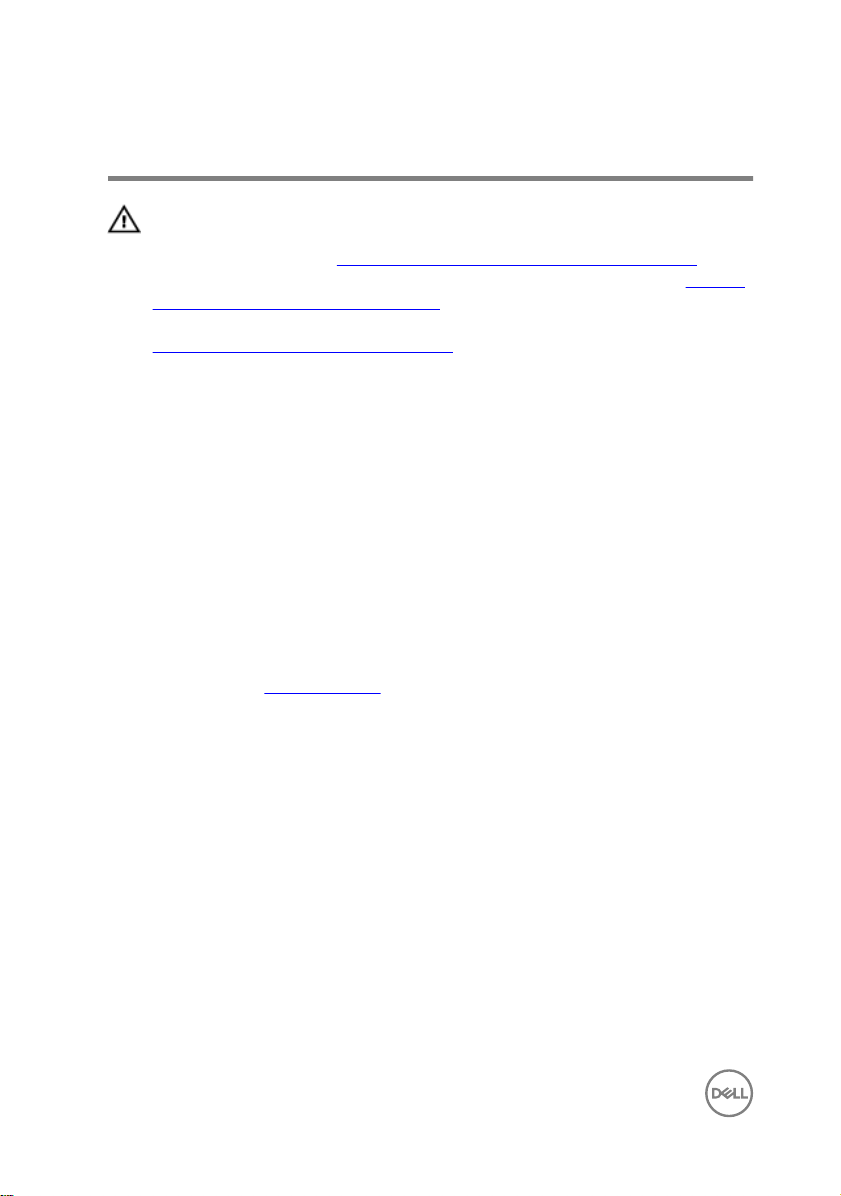
Memasang kembali kipas
PERINGATAN: Sebelum menangani komponen internal komputer, baca
informasi keselamatan yang diberikan bersama komputer Anda, lalu ikuti
langkah-langkah dalam Sebelum mengerjakan bagian dalam komputer.
Setelah mengerjakan bagian dalam komputer Anda, ikuti instruksi di Setelah
mengerjakan bagian dalam komputer. Untuk informasi selengkapnya tentang
praktik keselamatan terbaik, kunjungi home page Kesesuaian Peraturan di
www.dell.com/regulatory_compliance.
Prosedur
1 Sejajarkan lubang sekrup pada kipas dengan lubang sekrup pada bracket
keyboard.
2 Pasang kembali kedua baut (M2x3) yang menahan kipas ke bracket keyboard.
3 Rutekan kabel board I/O melalui pemandu perutean pada kipas.
4 Sambungkan kabel kipas ke board sistem.
Langkah-langkah berikutnya
Pasang kembali penutup bawah.
30
